Tutustuminen Access tietokannan taulukoihin, lomakkeisiin, kyselyihin ja muihin objekteihin voi helpottaa monenlaisten tehtävien suorittamista, kuten tietojen syöttämistä lomakkeeseen, taulukoiden lisäämistä tai poistamista, tietojen etsimistä ja korvaamista sekä kyselyjen suorittamista.
Tässä artikkelissa on yleiskuvaus Access tietokannan rakenteesta. Access sisältää useita työkaluja, joiden avulla voit tutustua tietyn tietokannan rakenteeseen. Tässä artikkelissa kerrotaan myös, miten, milloin ja miksi käytät kutakin työkalua.
Tämän artikkelin sisältö
Yleiskatsaus
Tietokanta on tietokokoelma, joka liittyy tiettyyn aiheeseen tai tarkoitukseen, kuten asiakastilausten jäljittämiseen tai musiikkikokoelman ylläpitoon. Jos tietokantaa ei ole tallennettu tietokoneeseen tai vain osa siitä on tallennettu siihen, tietoja on ehkä jäljitettävä useista eri lähteistä, jotka on koordinoitava ja järjestettävä.
Oletetaan esimerkiksi, että toimittajiesi puhelinnumerot tallennetaan eri sijainteihin: toimittajan puhelinnumerot sisältävään korttitiedostoon, arkistokaapin tuotetietotiedostoihin ja tilaustiedot sisältävään laskentataulukkoon. Jos jonkin toimittajan puhelinnumero muuttuu, nämä tiedot on ehkä päivitettävä kaikkiin kolmeen paikkaan. Hyvin suunnitellussa Access-tietokannassa puhelinnumero tallennetaan vain kerran, joten tiedot on päivitettävä vain yhteen paikkaan. Näin ollen kun päivität toimittajan puhelinnumeron, se päivitetään automaattisesti tietokannan kaikissa sijainneissa.
Access tietokantatiedostot
Access avulla voit hallita kaikkia tietojasi yhdessä tiedostossa. Access tietokantatiedostossa voit käyttää:
-
Taulukkoja tietojen tallentamiseen.
-
Kyselyjä haluttujen tietojen etsimiseen ja noutamiseen.
-
Lomakkeita taulukon tietojen tarkastelemiseen, lisäämiseen ja päivittämiseen.
-
Raportteja tietojen analysoimiseen tai tulostamiseen tietyn asettelun mukaisesti.
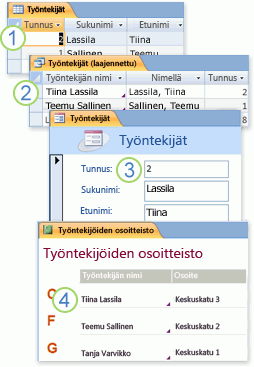
1. Tallenna tiedot kerran yhteen taulukkoon, mutta tarkastele niitä useasta sijainnista. Kun päivität tiedot, ne päivitetään automaattisesti kaikissa tietojen sijainneissa.
2. Nouda tiedot kyselyn avulla.
3. Tarkastele tai syötä tietoja lomakkeen avulla.
4. Näytä tai tulosta tiedot raportin avulla.
Kaikki nämä kohteet eli taulukot, kyselyt, lomakkeet ja raportit ovat tietokantaobjektitssa.
Huomautus: Jotkin Access tietokannat sisältävät linkkejä taulukoihin, jotka on tallennettu muihin tietokantoihin. Sinulla voi esimerkiksi olla yksi Access tietokanta, joka sisältää vain taulukoita, ja toinen Access tietokanta, joka sisältää linkkejä kyseisiin taulukoihin, sekä kyselyjä, lomakkeita ja raportteja, jotka perustuvat linkitettyihin taulukoihin. Useimmissa tapauksissa sillä ei ole merkitystä, onko taulukko linkitetty taulukko vai tallennettu tietokantaan.
Taulukot ja yhteydet
Voit tallentaa tiedot luomalla yhden taulukon kullekin seuratulle tietotyypille. Tietotyypit saattavat sisältää asiakastiedot, tuotteet ja tilaustiedot. Voit tuoda tietoja useista taulukoista yhdessä kyselyyn, lomakkeeseen tai raporttiin määrittämällä taulukoiden väliset yhteydet.
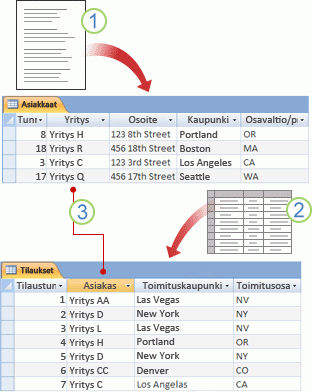
1. Postitusluetteloon kerran sisältyneet asiakastiedot löytyvät nyt Asiakkaat-taulukosta.
2. Laskentataulukkoon kerran sisältyneet tilaustiedot löytyvät nyt Tilaukset-taulukosta.
3. Yksilöllinen tunnus, kuten asiakastunnus, erottaa yhden tietueen toisesta tietueesta taulukossa. Lisäämällä yhden taulukon yksilöllisen tunnuskentän toiseen taulukkoon ja määrittämällä kahden kentän välisen suhteen Access voi vastata molempien taulukoiden toisiinsa liittyviä tietueita, jotta voit yhdistää ne lomakkeeseen, raporttiin tai kyselyyn.
Kyselyt
Kyselyn avulla voit etsiä ja hakea tietoja, jotka täyttävät määrittämäsi ehdot, mukaan lukien tietoja useista taulukoista. Voit käyttää kyselyä myös useiden tietueiden päivittämiseen tai poistamiseen samalla kertaa sekä tietoja koskevien esimääritettyjen tai mukautettujen laskutoimitusten suorittamiseen.
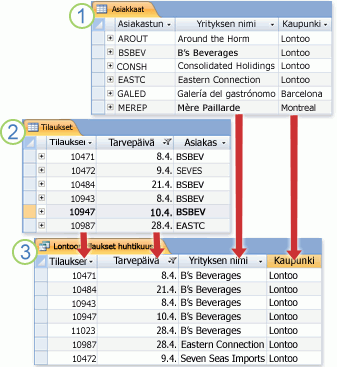
1. Asiakkaat-taulukko sisältää tietoja asiakkaista.
2. Tilaukset-taulukko sisältää tietoja asiakastilauksista.
3. Tämä kysely hakee tilaustunnuksen ja vaaditun päivämäärän tiedot Tilaukset-taulukosta sekä yrityksen nimen ja kaupungin tiedot Asiakkaat-taulukosta. Kysely palauttaa vain huhtikuussa erääntyneet tilaukset vain Lontoossa sijaitsevien asiakkaiden osalta.
Lomakkeet
Lomakkeen avulla voit helposti tarkastella, kirjoittaa ja muuttaa tietoja yksi rivi kerrallaan. Voit myös lomakkeen avulla suorittaa muita toimintoja, kuten tietojen lähettäminen toiseen sovellukseen. Lomakkeet sisältävät yleensä ohjausobjekteja, jotka on linkitetty taustalla oleviin kenttiin taulukoissa. Kun avaat lomakkeen, Access noutaa tiedot yhdestä tai useammasta taulukosta ja näyttää sitten tiedot asettelussa, jonka valitsit, kun loit lomakkeen. Voit luoda lomakkeen valintanauhan lomakekomennoilla, ohjatulla lomakkeen luomisella tai luomalla lomakkeen itse rakennenäkymässä.
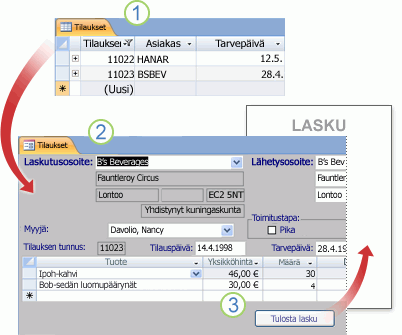
1. Taulukko näyttää useita tietueita samalla kertaa, mutta sinun on ehkä vieritettävä vaakasuunnassa, jotta näet kaikki tiedot yhdessä ainoassa tietueessa. Samalla tavoin kun tarkastelet taulukkoa, et voi päivittää useamman kuin yhden taulukon tietoja samaan aikaan.
2. Lomake näyttää yhden tietueen kerralla, ja se voi näyttää kenttiä useammasta kuin yhdestä taulukosta. Se voi myös näyttää kuvia ja muita objekteja.
3. Lomake voi sisältää painikkeen, jota napsauttamalla voit tulostaa raportin, avata muita objekteja tai muuten automatisoida tehtäviä.
Raportit
Voit raportin avulla analysoida tietoja nopeasti tai esittää ne tietyllä tavalla tulostettuna tai muissa muodoissa. Voit esimerkiksi lähettää kollegalle raportin, joka ryhmittelee tiedot ja laskee summat. Tai voit luoda raportin, joka sisältää osoitetarrojen tulostamista varten muotoillut osoitetiedot.
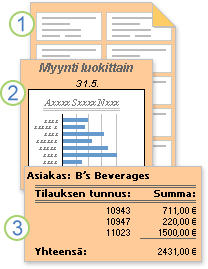
1. Voit raportin avulla luoda osoitetarroja.
2. Voit raportin avulla näyttää summat kaaviossa.
3. Voit raportin avulla näyttää lasketut summat.
Nyt kun tiedät Access tietokantojen perusrakenteen, lue lisää siitä, miten voit käyttää valmiita työkaluja tietyn Access tietokannan tutkimiseen.
Lisätietoja tietokannan objekteista
Yksi parhaista tavoista saada tietoja tietystä tietokannasta on käyttää tietokannan dokumentointia. Tietokannan dokumentoinnin avulla voit laatia raportin, joka sisältää yksityiskohtaisia tietoja tietokannan objekteista. Voit valita ensin, mitkä objektit eritellään raportissa. Kun suoritat tietokannan dokumentoinnin, sen raportti sisältää kaikki tiedot valitsemistasi tietokannan objekteista.
-
Avaa tietokanta, jonka haluat dokumentoida.
-
Valitse Tietokantatyökalut-välilehden Analysoi-ryhmässä Tietokannan dokumentointi.
-
Valitse Tietokannan dokumentointi -valintaikkunassa välilehti, joka vastaa dokumentoitavan tietokantaobjektin tyyppiä. Jos haluat luoda raportin kaikista tietokannan objekteista, valitse Kaikki objektilajit -välilehti.
-
Valitse välilehden luettelosta vähintään yksi objekti. Voit valita kaikki välilehden objektit valitsemalla Valitse kaikki.
-
Valitse OK.
Tietokannan dokumentointi luo raportin, jossa on yksityiskohtaisia tietoja kaikista valituista objekteista, ja avaa sitten raportin esikatselunäytössä. Jos esimerkiksi suoritat tietokannan dokumentoinnin tietojen syöttölomakkeelle, dokumentoinnin luomassa raportissa on koko lomakkeen ominaisuudet, lomakkeen kunkin osan ominaisuudet sekä painikkeiden, otsikoiden, tekstiruutujen ja muiden lomakkeen ohjausobjektien ominaisuudet ja lisäksi lomakkeeseen mahdollisesti liittyvät koodimoduulit ja käyttöoikeudet.
-
Tulosta raportti valitsemalla Esikatselu-välilehden Tulosta-ryhmässä Tulosta.
Taulukon tarkasteleminen Rakenne-näkymässä
Kun avaat taulukon Rakenne-näkymässä, voit tarkastella yksityiskohtaisesti taulukon rakennetta. Voit esimerkiksi etsiä kunkin kentän tietotyyppiasetuksen tai syöttörajoitteen tai nähdä, käyttääkö taulukko hakukenttiä eli kenttiä, jotka käyttävät kyselyjä tietojen poimimiseen toisista taulukoista. Nämä tiedot ovat hyödyllisiä, koska tietotyypit ja syöttörajoitteet voivat vaikuttaa kykyysi etsiä tietoja ja suorittaa päivityskyselyjä. Oletetaan esimerkiksi, että haluat päivityskyselyn avulla päivittää yhden taulukon tietyt kentät kopioimalla vastaavien kenttien tiedot toisesta taulukosta. Kyselyä ei suoriteta, jos lähde- ja kohdetaulukoiden kunkin kentän tietotyypit eivät täsmää.
-
Avaa tietokanta, jota haluat analysoida.
-
Napsauta siirtymisruudussa hiiren kakkospainikkeella tarkastelevaa taulukkoa ja napsauta sitten pikavalikosta Rakenne-näkymä.
-
Merkitse ylös tarvittaessa kunkin taulukon kenttä ja kullekin kentälle määritetty tietotyyppi.
Kentälle määritetty tietotyyppi voi rajoittaa kenttään syötettävien tietojen kokoa ja tyyppiä. Käyttäjät voivat esimerkiksi lisätä korkeintaan 20 merkkiä tekstikenttään tai he eivät voi kirjoittaa tekstitietoja numerotietotyypiksi määritettyyn kenttään.
-
Voit tarkistaa, onko kenttä on hakukenttä, napsauttamalla Haku-välilehteä taulukon rakenneruudukon alaosassa Kentän ominaisuudet -kohdan alapuolella.
Hakukenttä näyttää yhden arvojoukon (yksi tai useampi kenttä, kuten etu- ja sukunimi), mutta tallentaa yleensä eri arvojoukon (yksi kenttä, kuten numeerinen tunnus). Hakukenttä voi esimerkiksi tallentaa työntekijän tunnuksen (tallennettu arvo), mutta näyttää työntekijän nimen (näytetty arvo). Kun käytät hakukenttää lausekkeissa tai etsintä- ja korvaustoiminnoissa, käytät tallennettua arvoa näytetyn arvon sijasta. Tutustumalla hakukentän tallennettuihin ja näytettyihin arvoihin varmistat, että hakukenttää käyttävä lauseke tai etsintä-ja korvaustoiminto toimii odotetulla tavalla.
Seuraavassa kuvassa näytetään tyypillinen hakukenttä. Muista, että kentän Rivilähde-ominaisuudessa näkyvät asetukset vaihtelevat.
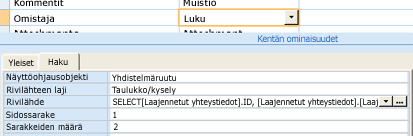
Tässä näytetty hakukenttä noutaa tietoja toisesta taulukosta kyselyn avulla. Voit myös nähdä muun tyyppisen hakukentän, jota kutsutaan arvoluetteloksi ja joka käyttää koodattua arvoluetteloa. Tässä kuvassa näkyy tyypillinen arvoluettelo.
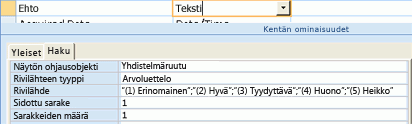
Arvoluetteloissa käytetään oletusarvoisesti tekstitietotyyppiä.
Paras tapa etsiä arvoluetteloja on näyttää Haku-välilehti ja napsauttaa sitten syötteitä Tietotyyppi-sarakkeessa kullekin taulukon kentälle. Katso lisätietoja hakukenttien ja arvoluetteloiden luomisesta Katso myös -osion linkeistä.
Näytä taulukoiden väliset yhteydet
Jos haluat nähdä graafisen esityksen tietokannan taulukoista, kunkin taulukon kentistä ja taulukoiden välisistä yhteyksistä, käytä Yhteydet-objektivälilehteä. Yhteydet-objektivälilehden avulla saat kokonaiskuvan tietokannan taulukosta ja yhteysrakenteesta– tärkeitä tietoja, kun haluat luoda tai muuttaa taulukoiden välisiä yhteyksiä.
Huomautus: Voit käyttää myös Yhteydet-objektivälilehteä yhteyksien lisäämiseen, muuttamiseen tai poistamiseen.
-
Avaa tietokanta, jota haluat analysoida.
-
Napsauta Tietokantatyökalut-välilehden Yhteydet-ryhmästä Yhteydet.
Yhteydet-objektivälilehti avautuu ja näyttää kaikkien taulukoiden väliset yhteydet avoimessa tietokannassa.
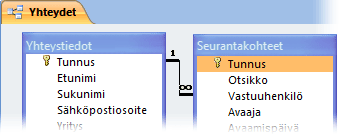
Katso myös
Objektien riippuvuudet -ruudun avulla näet, miten objektit liittyvät










